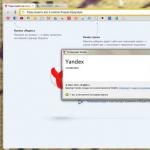Windows önyüklemeyi reddettiğinde temel çözümler. Windows işletim sistemi yüklenmiyor Windows 7 neden başlamıyor
Herkese iyi günler!
Her ne kadar Windows'un her yeni sürümü daha kararlı ve güvenilir hale gelse de, çoğu zaman hoş olmayan olaylara neden oluyor...
Örneğin, görünüşte önemsiz bir şey, elektrik kesintisi ve acil kapatma, bilgisayarı açtıktan sonra kolaylıkla şu duruma yol açabilir: Windows artık önyükleme yapmıyor (dahası, bu aynı zamanda yeni çıkmış Windows 8.1, 10 için de geçerlidir)! Tabii ki, bu talihsizliğin daha birçok nedeni var.
Aslında bu yazıda bu konuda neler yapılabileceğine daha detaylı bakmak istiyorum. Windows önyüklemesini geri yükle(veya en azından kayıplarınızı en aza indirin).
Bu arada, hemen açıklığa kavuşturmaya değer bir dakika:
Ve şimdi konuya daha yakınız...
Yapmanızı tavsiye edeceğim ilk şey ekrana dikkat etmenizdir. Genellikle bir hata mesajını, kodunu, açıklamasını görebilirsiniz (ve bu bilgiyi bilmek, nedenini bulmak ve teşhis etmek daha kolay olacaktır).
Örneğin, aşağıdaki fotoğraf tipik hatalardan birini gösteriyor: "Disk önyükleme hatası..." (çözümüne göre, önyükleme ortamıyla ilgili bir hata var). Sizin durumunuzda hatanın biraz farklı olabileceğini unutmayın (oldukça fazla var).

Genel olarak, bilgisayarın önyükleme aşamasında görülebilecek tüm popüler hatalar, birçok uzman tarafından (resmi Microsoft web sitesi dahil) uzun süredir çözülmüştür.
Genel olarak ilk adımın mesajı basittir: Belirli bir hata görürseniz, bunu not edin ve söz konusu sorunu çözmek için bir kılavuz bulmaya çalışın. Hiç hata olmadığında ve bundan sonra ne yapılacağı belli olmadığında durum daha da kötüdür...
⇒ Bu arada!
PC'nizi/dizüstü bilgisayarınızı açtıktan sonra yalnızca siyah bir ekranla karşılaşırsanız (yani üzerinde hiçbir görüntü yoksa), şu talimatları okumanızı öneririm:
ADIM 2: Tüm "gereksiz" ekipmanların bilgisayarla bağlantısını kesin
Tavsiye edeceğim bir sonraki şey, tüm gereksiz ekipmanların dizüstü bilgisayar/bilgisayarla olan bağlantısını kesmek: ikinci monitör, yazıcılar, fareler, hoparlörler, kulaklıklar vb. Flaş sürücülere, CD/DVD sürücülerine, SD kartlara ve diğer depolama aygıtlarına özellikle dikkat edin.
Gerçek şu ki, belirli BIOS ayarlarıyla bilgisayar aynı flash sürücüdeki önyükleme girişlerini "arayabilir" ve bunları bulamazsa, Windows'u sabit sürücüden başlatmaya devam etmez.

Not: "Gereksiz" olan her şeyi devre dışı bıraktıktan sonra bilgisayarınızı yeniden başlatın.
ADIM 3: BIOS ayarlarını kontrol edin
BIOS ayarlarını değiştirdiyseniz (veya örneğin sıfırladıysanız) veya bilgisayara başka bir sabit sürücü bağladıysanız, BOOT bölümünde yanlış ayarlar bulunabilir. (örneğin yanlış önyükleme aygıtı seçilmiş olabilir).
Örnek olarak aşağıda BOOT bölümünün bir fotoğrafı bulunmaktadır. Sıralamaya dikkat edin: 1.si CD/DVD sürücüsü, 2.si ise sabit sürücüdür. Bazı durumlarda, bilgisayar Windows'u sabit sürücüden (bu sırayla) başlatmayı "reddedebilir".

Yapmanız gerekenler: sabit sürücüyü ilk etapta yerleştirin, ayarları kaydedin (genellikle F10 tuşu) ve bilgisayarı yeniden başlatın.
⇒ Yardım edin! Bu arada, BIOS ayarlarını fabrika ayarlarına sıfırlayabilirsiniz (kural olarak, bunlar evrenseldir ve onlara giderek çoğu sorunu çözebilirsiniz) -
ADIM 4: Windows önyükleyicisini onarmayı deneyin

⇒ Toplama!
Windows işlevselliğini geri yüklemek için ayrıntılı talimatlar -
ADIM 5: Bilgisayarınızı virüslere karşı tarayın
Bazı virüsler sistem dosyalarını bozabilir, sabit sürücüdeki bilgileri silebilir ve işletim sisteminin bazı işlevlerini ve yeteneklerini engelleyebilir. Bütün bunlar, bu makalede tartışılanlar da dahil olmak üzere Windows'ta çok çeşitli sorunlara yol açabilir. (dahası, önceki adımda geri yükleme yapmak bir sonraki yeniden başlatmaya kadar tam olarak yardımcı olabilir).
İşletim sistemi diskinizi virüslere karşı taramak için (Windows'un kendisi önyükleme yapmadığında), iki yola başvurabilirsiniz:
- sabit sürücüyü çıkarın bir bilgisayardan/dizüstü bilgisayardan ve güncellenmiş veritabanlarına sahip modern bir antivirüsün kurulu olduğu başka bir cihaza bağlayın ();
- LiveCD flash sürücüsü oluşturun (yani bilgisayarınızda bir sabit sürücü olmasa bile önyükleme yapabilirsiniz) ve HDD kontrolünü buradan çalıştırın. Artık bir flash sürücüye kaydedilecek bu tür görüntüler resmi antivirüs web sitelerinden indirilebilir.
⇒ Yardım edin!
Sabit sürücüye kurulum gerektirmeyen Windows işletim sistemi ve hizmet yardımcı programlarıyla önyüklenebilir bir LiveCD/DVD/USB flash sürücü veya disk nasıl oluşturulur -

Çoğu kullanıcı Windows'un yüklenmesini 5-10 dakika bekler (bu arada bazıları donduğunu düşünüyor ve bilgisayarı yeniden başlatmak ve bu sefer tekrar beklemek için acele ediyor).
Genel olarak bu durumda yapmanızı tavsiye edeceğim ilk şey başlangıcı kontrol et(Ne kadar çok program içerirse işletim sisteminin yüklenmesi o kadar uzun sürer). Torrent programlarına özellikle dikkat edin: Eğer yüzlerce torrentiniz varsa indirme işlemi çok uzun sürebilir!
Windows 10'da, başlangıcı görüntülemek için görev yöneticisini açmanız yeterlidir (Ctrl+Shift+Esc tuş birleşimi). Ayrıca çeşitli özel ürünleri de kullanabilirsiniz. yardımcı programlar, örneğin .

Ayrıca, çöpleri, geçici dosyaları temizlemek, kayıt defterindeki hataları düzeltmek vb. için bazı yardımcı programları kullanarak Windows'u kontrol edin. Bütün bunlar birlikte işletim sisteminin hızını da ciddi şekilde etkileyebilir.
Blogumda Windows'un bakımı ve temizliği için en iyi yardımcı programlara ayrılmış ayrı bir makalem var -

⇒ Toplama!
Bir bilgisayarın (dizüstü bilgisayarın) başlatılması/yeniden başlatılması neden bu kadar uzun sürüyor, Windows'u daha hızlı başlatmak için ne yapabilirim? -
ADIM 7: Windows hala önyükleme yapmıyorsa verilerinizi diskten nasıl kopyalayabilirsiniz?
Önceki önerilerin tümü başarı getirmediyse, Windows'u biçimlendirmeden ve yeniden yüklemeden (veya başka daha radikal önlemlerden) önce, sabit sürücüdeki tüm önemli belgelerin bir kopyasını almanız önerilir. Asla bilemezsin...ya bir şeyler ters giderse?..
Yöntem 1
En kolay yol, sabit sürücüyü çıkarmak, başka bir bilgisayara bağlamak ve tüm önemli verileri ondan aktarmaktır. Bu arada, artık satışta, bir HDD'yi normal bir USB bağlantı noktasına bağlamak için çeşitli "kutuları" kolayca bulabilirsiniz (bu, işi çok daha kolaylaştırır).

Yöntem 2
Şimdilik bu kadar...
Eklemeler için - ayrı bir merci!
Çok sık işletim sistemi sorunlarıyla karşılaşıyoruz. Windows 7 hiç başlamadığında sorun özellikle rahatsız edici, ancak her şeye daha ayrıntılı olarak bakalım. Bu konuyu doğru ve güvenilir bir şekilde anlamak için ana bileşenlerini incelemek iyi olacaktır.
Sonuçta bu sorun kendi kendine olmuyor. Makalede ayrıca Windows 7'yi (mümkünse) hızlı bir şekilde devam ettirmeyi denemek için ne yapmanız gerektiğini de anlatacağız.
Dizüstü bilgisayarların ve bilgisayarların bu ve diğer sorunlarına çözüm için sitenin başlığındaki iletişim bilgilerini kullanarak servisimizle iletişime geçebilirsiniz, uzmanlarımız işi ucuz, verimli ve zamanında yapacaktır.
Hadi gidelim.
İşletim sistemi (OS) Windows 7 ve öncülleri çok popülerdir ve bunların geliştirilmesine büyük miktarda para harcanmaktadır. Buna rağmen çoğu zaman çok istikrarlı çalışmıyorlar veya hiç başlamak istemiyorlar.

Üstelik bilgisayarda özel bir şey yapmamışsınız gibi görünüyor ancak Windows dengesiz ve hatalı çalışıyor. Pek çok önemli ve gerekli bilgi genellikle bilgisayarda () saklandığından, işteki ani bir kesinti çok fazla soruna neden olabilir.
Bilgisayarı onarım için götürmeniz gerekir ve sabit sürücüdeki tüm önemli bilgilerin kaybolma olasılığı vardır (bunun sonucunda, sorunu kendiniz çözmeye çalışırsanız). Ve bunlar genellikle elektronik derslerden kurs çalışmalarına ve diğer birçok önemli dosyaya kadar değişen çalışma belgeleri ve eğitim belgeleridir.
Kaybolan (silinen) hemen hemen her şey geri yüklenebilir; bu hizmet hakkında daha fazla ayrıntı için verileri kurtarma makalesini okuyun. Bu nedenle asla “beni başarıya ulaştırır” diye ummamalısınız.

İşletim sistemini doğru şekilde ele alarak birçok sorunun önlenebileceğini anlamak önemlidir.
Windows 7'nin başlamamasının yaygın nedenleri
Bunun nedenlerinden biri, işletim sistemi kayıt defterindeki hasar nedeniyle önyükleme yapılamamasıdır, bunun sonucunda önyükleme yapılamaz ve talimatlara göre ilerleyemez, yani. Bir sonraki önyüklemenin sorunu çözeceği umuduyla yeniden başlatma yapar.
Durum elbette basit değil, onu anlamak için ortaya çıkmasının olası nedenlerini bulmaya değer.
Peki Windows 7 neden çökebilir? Bu genellikle aşağıdaki nedenlerden dolayı olur:
- Ağ güç kaynağındaki sorunlardan da kaynaklanabilecek bilgisayar parçalarında arıza
- Kayıt defterine zarar veren kötü amaçlı programlar veya virüsler (iyi bir antivirüse ihtiyacınız var, hatta ücretsiz ama güvenilir bir antivirüs bile işe yarayacaktır)
- Sabit sürücü arızaları - tam veya kısmi arıza. Çoğu zaman özel onarımlar olmadan. servis veya değiştirme gerekli değildir. Üstelik, durumunu her zaman izlemek güzel olurdu, çünkü bozulursa bilgisayarınızda birikmiş tüm dosyalarınızı anında kaybedebilirsiniz.
- Dosya sistemindeki sorunlar onarılabilir ancak süreç basit değildir ve özel bilgi ve araçlar gerektirir
- Ayrıca, bir arızanın meydana gelmesi nedeniyle yeni bir aygıt kurduysanız, yani bu aygıtın sürücülerinde bir sorun var ve bu, bu işletim sistemi için uygun olmayabilir.
- Ve çok nadir olmayan bir şekilde sabit diskte mekanik hasar meydana gelir; bir şekilde düşürdüyseniz veya çarptıysanız (sistem birimi teslim oldu veya dizüstü bilgisayar düştü vb.) veya hizmet ömrü sona erdiyse

Yukarıda listelenen nedenleri özetlersek, evde en iyi ihtimalle yalnızca 2,5. maddeyle baş edebilirsiniz. Çoğu zaman ek yardım olmadan yapamazsınız. O zaman makalenin ne faydası var diye soruyorsunuz? En azından:
- Zamandan tasarruf edersiniz, sorunu çözmeye yönelik başarısız girişimlerle zamanınızı boşa harcamazsınız, ancak hemen profesyonel yardıma başvurursunuz. Bu şekilde zamandan ve bazen de paradan tasarruf edersiniz
- Ayrıca burada en sık hangi arızaların meydana geldiği hakkında bilgi bulacaksınız; bu, bunları önlemek için (neyse ki sitede ve genel olarak internette çok sayıda bilgi var) veya nasıl yapılacağını bilmek için bu noktalara daha fazla dikkat edeceğiniz anlamına gelir. ortaya çıktıklarında en hızlı şekilde harekete geçmek, bu da yine zaman tasarrufu sağlar
Windows 7'yi başlatma sorununu çözmenin popüler yolları, yani yardım istemeden yerinde yapılabilecekler
Bilinen Son İyi Yapılandırmayı Çalıştırma
Hemen deneyebileceğiniz en basit şey, işletim sistemini yüklerken görünen menüde Bilinen Son İyi Yapılandırmayı Çalıştır'ı seçmektir. Bu yöntem, çok sık olmasa da yardımcı olabilir; işletim sistemini önyükleme için başarıyla kaydedilen son noktaya gönderir.
Bu şekilde aktifleşiyor: Bilgisayarınızı başlatırken F8 tuşuna basın. Bu nedenle önünüzde komut satırlarının bulunduğu siyah bir ekran görünmelidir. İhtiyacımız olan bilinen son iyi konfigürasyonun lansmanını seçiyoruz:

Sonuç olarak, bir yeniden başlatma gerçekleşecek ve her şeyin kararlı bir şekilde çalıştığı sistemin başarıyla kaydedilen son sürümünden önyükleme girişiminde bulunulacaktır. Bu her zaman yardımcı olmuyor. Yani işe yaramazsa okumaya devam edin.
Güvenli Modda Başlatma
Daha sonra “güvenli mod” adı verilen yöntemi kullanabiliriz. Windows 7'yi güvenli modda önyükleme. Bu mod, bilgisayar F8 tuşuyla önyüklendiğinde tekrar açılır veya daha doğrusu seçim menüsü yalnızca orada görünür. Burada üst kısımdan “güvenli mod”u seçiyoruz.

Bu mod ne sağlıyor? Ve işletim sistemini sürücüler olmadan başlatmamıza olanak tanır; neredeyse temiz işletim sistemi:
- İlk olarak, önyükleme güvenli modda gerçekleştiyse ve Windows'a girdiyseniz, bu, sorunun aygıt sürücülerinde bir arıza olduğunu hemen ortaya koyabilir. Arızalı olanı bulana kadar bunları silmeniz gerekir.
- İkinci olarak, içeri girme ve örneğin ücretsiz tarayıcı Dr.Web CureIt'i kullanarak sistemi virüslere karşı tarama şansı var! - Sisteminizi virüslerden temizlemeniz gerekiyorsa kesinlikle öneririz. Bunu bir arama motoruna yazın ve “indir” seçeneğini ekleyin, ardından free.drweb.ru resmi web sitesinden indirin.
Sistem biriminin içinde toz birikmesi
Sık olmasa da, Windows 7'nin önyükleme yapmamasının nedeni basit toz veya kontakların oksidasyonu olabilir, ör. onu alın ve çıkarın - fareler, klavyeler, video kartları, monitörler vb. gibi tüm bilgisayar konektörlerini takın. Ve onları üfleyin veya bir fırça veya başka bir şeyle temizleyin.

Parçaları yeterince sık tozdan temizleyerek bilgisayarınızın normal çalışmasını sağlayabilirsiniz.
Sistem ayarlarını varsayılana sıfırla
Bir sonraki yöntem bizi sistem biriminin içine götürür. Tüm bilgisayar parçalarının (işlemci, video kartı vb.) takılı olduğu bir anakartı vardır. Ve bu anakartta, eğer yakından bakarsanız, genellikle alt kısımda, bilgisayar prizden çekildiğinde bilgisayarın önyükleme ayarlarını saklayan bir pil bulunur.

Sadece pili alıp çıkarmanız, bir dakika kadar beklemeniz ve geri takmanız gerekiyor, elbette bu, kablo prizden çıkarılmış halde yapılmalıdır. Aksi halde ayarlar kaybolmaz. Bu yöntem birçok durumda yardımcı olabilir, bu yüzden ihmal etmeyin. Ayrıca bilgisayarınızın saat ve tarihi kaybolursa pilini değiştirmeniz gerektiğini unutmayın. Satın almak kolaydır, herhangi bir "pil mağazasına :)" gelin ve şunu söyleyin - lütfen bana 2032 madeni para büyüklüğünde bir pil verin - tam olarak ihtiyacınız olan şey bu. Her şey.
Sonuç olarak talihsiz bir durum ancak Windows 7'yi hala başlatamıyorsanız yeniden yüklemeniz gerekecek
İşletim sisteminin artık başlamaması ve yeniden yüklemeniz gerekmesi durumunda bu sorunla ilgili bu sitede pek çok bilgi bulunmaktadır. Genel olarak çoğu durumda bu, yeni, yüksek kaliteli ve hızlı çalışan bir Windows edinmenin en güvenilir yoludur.
Doğru, bu süreci yalnızca deneyimli bir ustanın güvenilir bir şekilde yürütebileceğini unutmamalıyız. Böyle bir uzmanın hizmetlerini kullanmaya karar verirseniz sitenin başlığındaki kişileri kullanarak bizimle iletişime geçmeniz yeterlidir. Merak etmeyin, bunu sadece biz yapabiliriz demiyoruz, kesinlikle değil.
Ayrıca Windows'u oldukça iyi bir şekilde yeniden yükleyip yapılandırabiliyorsanız, bu harika. Ancak çoğu zaman kullanıcının böyle bir fırsatı olmadığı görülür, bu durumda, bilgisayarın olabildiğince hızlı ve güvenilir bir şekilde geri yüklenebilmesi için hizmetlerimizi sunuyoruz.

Çözüm
Ve böylece, Windows 7'nin herhangi bir nedenle başlamadığı durumlarda bu durumdan kurtulmaya çalışabileceğiniz ana yollara baktık, diğer birçok faktör başlatmayı etkileyebilir, en temel olanlara baktık. Kaliteli yardım için hizmetimizle iletişime geçmenizi ve en hızlı, istikrarlı çalışan bilgisayarı veya dizüstü bilgisayarı almanızı öneririz.
Windows 7 işletim sistemi, Microsoft'un en popüler ve başarılı işletim sistemidir ve dünya çapındaki tüm kişisel bilgisayarların yüzde 50'sine yüklenmiştir. Başarısız olan Vista'nın ardından kullanıcılar mutlu bir şekilde yeni işletim sistemine geçtiler ve "sekiz" ve "on" piyasaya sürüldükten sonra bile güncelleme yapmak için acele etmiyorlar. Win 7 çalıştıran bir bilgisayar, kullanıcının kendisine atadığı günlük görevlerin üstesinden gelebilen hızlı ve üretken bir cihazdır. Ancak PC sahipleri sıklıkla cihazın başlatılmasında bir sorun olduğunu bildiriyorlar.
Bu mesajın içeriğine bağlı olarak (veya böyle bir mesajın bulunmaması durumunda), cihazı teşhis etmek için bir strateji oluşturmalı ve kurtarma prosedürünü gerçekleştirmelisiniz.
"Disk önyükleme hatası" metniyle ilgili hata
Bu nedenle böyle bir hata oluştuğunda yapmanız gereken ilk şey, tüm sürücülerin bilgisayarla olan bağlantısını kesmek ve sürücülerin içinde disk olup olmadığını kontrol etmektir.Sonraki adımların listesi, hataya gerçekte neyin sebep olduğuna bağlıdır; bu nedenle kontrol etmeye değer:
- BIOS'ta cihaz sırası. Bilgisayarın ana sabit sürücüdeki önyükleme dosyalarını araması ve ancak bundan sonra diğer donanımı kullanması için HDD'yi "İlk aygıt" olarak ayarlamanız önerilir.
- HDD'nin bilgisayarın ilk ekranındaki cihazlar listesinde görüntülenip görüntülenmediğini kontrol edin. Değilse, bu, cihazı sökmek ve sabit sürücünün Ana Karta doğru şekilde bağlanıp bağlanmadığını kontrol etmek veya ekipmanın başka bir bilgisayardaki işlevselliğini kontrol etmek için bir nedendir.
- Anakarttaki pilin bitip bitmediğini kontrol edin. Bu pil, bilgisayar kapatıldığında BIOS ayarlarının saklanmasından sorumludur: güç her kesildiğinde, ayarlar fabrika ayarlarına döner ve bilgisayar yeniden yanlış yerde önyükleme girişlerini arar, bunun sonucunda Windows bunu yapar. başlama.
"BOOTMGR eksik" hatası
Windows 7'nin başlamadığı ikinci yaygın hata, kullanıcıyı "BOOTMGR eksik" metniyle karşılıyorBu hatanın özü, işletim sisteminin yüklenmesinden sorumlu programın sistem diskinde eksik veya hasarlı olmasıdır.
İpucu: "Disk önyükleme hatası" sorununda olduğu gibi, öncelikle tüm gereksiz depolama ortamlarının bilgisayarla bağlantısının kesilmesi ve cihazların okunma sırasını kontrol etmeniz önerilir. Ancak bu işe yaramazsa daha fazla manipülasyona geçmelisiniz.
Microsoft, özellikle önyükleme ürün yazılımıyla ilgili sorunları çözmek için bir başlangıç onarım aracı geliştirmiştir. Kullanmak için şunları yapmalısınız:
- Bilgisayarınızı başlatın.
- Windows logosunu içeren işletim sistemi yükleme ekranı görünmeden bir saniye önce F8 tuşuna basın.
- Önyükleme seçenekleri listesinde "Bilgisayarınızda sorun giderme" satırına tıklayın, ardından Windows 7 Başlangıç Onarma Sihirbazı başlayacaktır.
- Görünen pencerede "Sistem Geri Yükleme" seçeneğini seçin.
İlk olarak sistem, kullanıcıdan teşhis gerektiren işletim sistemini belirtmesini isteyecek ve ardından ortaya çıkan sorunları düzeltmek için kullanılması gereken bir araç isteyecektir.
İlk aşamada WIN7'nizi belirtmeli ve ikinci aşamada “Başlangıç Onarımı” seçeneğini seçmelisiniz.Çoğu durumda, açıklanan manipülasyonlar Windows 7'nin başlatılmasıyla ilgili sorunları çözmelidir.
Sistem kurtarmanın Windows 7'de çalışmadığı bir durumda, işletim sistemi kurtarma aracını da içerdiğinden kurulum diskini sürücüye yerleştirmeniz önerilir.
"NTLDR eksik" hatası
Ancak bu sorunun ortaya çıkması çoğu zaman HDD'nin donanım arızasını veya ntldr sistem dosyasının hasar gördüğünü gösterir. Sorunu teşhis etmenin en iyi yolu sürücüyü çıkarmak ve donanımın işlevselliğini test etmek için başka bir bilgisayar kullanmaktır.
Ancak, HDD'nin bağlantısını kesmeden ve işlevselliğini kontrol etmeden önce, bilgisayara şu anda başka bir sabit sürücünün bağlı olmadığından ve önyükleme aygıtları listesinde ilk olarak yüklenmediğinden emin olmanız önerilir. Kural olarak, önyükleme sırasını değiştirdikten veya çakışan donanımı devre dışı bıraktıktan sonra bile Windows 7'yi açabilirsiniz.
Windows sistemini de önyüklemeyen "NTLDR eksik" metin bildirimi, yukarıda açıklanan iki sorundan biraz daha az yaygındır.NTLDR ile ilgili sorun, kullanıcının bir HDD'ye birden fazla işletim sistemi kurduğu bir senaryoda da ortaya çıkabilir. Bu durumda, "BOOTMGR eksik" hatasıyla blokta açıklanan Windows 7'nin başlatılmasını geri yükleme yöntemi yardımcı olacaktır.
Yukarıda açıklanan adımları tamamladıktan sonra bilgisayarınızı hala başlatamıyorsanız, başka bir cihaz veya Dr.Web veya Kaspersky'den özel bir disk kullanarak HDD'de virüs olup olmadığını kontrol etmelisiniz. Ayrıca ikinci bilgisayardan Ntdetect.com dosyasını ve bölümün kökünde bulunan NTLDR'nin kendisini de kopyalamanız gerekir. Önemli bir koşul, her iki bilgisayardaki işletim sisteminin aynı olmasıdır.
Siyah ekran
Bilinen bir başka sorun da Windows 7'yi yükledikten sonra siyah ekran oluşmasıdır. İşletim sistemi tüm başlatma aşamalarından geçer, başarıyla önyüklenir, ancak oturum açma ekranının görünmesi gerektiği anda hiçbir şey olmuyor. İlk başta bilgisayarı başlatmak uzun sürüyormuş gibi görünebilir, ancak aktif fare imleci burada başka bir sorunu ortaya çıkarıyor: engellenmiş bir Explorer.exe dosyası. Bu, masaüstünü, klasörleri ve işletim sistemi grafik arayüzünün çoğunu görüntülemekten sorumlu olan Windows Gezgini'dir.
Windows 7'yi başlattıktan sonra oluşan siyah ekran, Explorer'ı manuel olarak açarak giderilebilir. Bunu yapmak için, klavyede aynı anda “CTRL” + “ALT” + “DEL” tuşlarına basmanız, Explorer.exe'nin işlemler listesinde olmadığını kontrol etmeniz ve ardından “Dosya” -> “Yeni görevi çalıştır” seçeneğini kullanmanız gerekir. ” işlevini kullanarak işlem adı metin alanına girerek işlemi kendiniz başlatmayı deneyebilirsiniz.
Bu çözüm işe yaramazsa, Windows'u güvenli modda başlatmalı ve orada Explorer'ın işlevselliğini kontrol etmelisiniz.
Bilgisayarınızı bu şekilde açmak için, işletim sistemi önyükleme ekranından önce F8 tuşuna basmanız ve ardından seçenekler listesinden “Komut Satırı Desteğiyle Güvenli Mod” seçeneğini seçmeniz gerekir.İşletim sistemini yükledikten sonra kullanıcı "explorer.exe"yi girmesi gereken bir komut satırı görecektir. Güvenli modda masaüstünün içeriği görüntüleniyorsa ve klasörler açılıyorsa, sorunun kökü bilgisayarda yüklü programlardan birinde yatmaktadır. Bazı durumlarda Windows 7, antivirüs yazılımı nedeniyle, bazılarında ise yanlış yüklenen güncellemeler nedeniyle normal şekilde önyükleme yapmıyor. Son zamanlarda cihazda hangi eylemlerin gerçekleştirildiğini hatırlamalı ve yeni yazılımı kaldırarak veya Windows'u bir geri yükleme noktasına geri alarak bunları iptal etmelisiniz.
VİDEOYU İZLE
Artık Windows 7 önyükleme yapmazsa ne yapacağınızı biliyorsunuz.
- Hesap adını ve şifreyi girin:
- Artık bir kurtarma aracı seçme seçeneğinin bulunduğu bir menü görünecektir:
Amaçlarını ele alalım:
- Otomatik teşhis modu. Küçük hataların çoğunu düzeltir.
- İşletim sistemini önceki bir kontrol noktasına geri alın.
- Kullanıcının sabit sürücünüze veya harici depolama aygıtınıza önceden kaydettiği bir kopyadan Windows'u geri yüklemenizi sağlar.
- RAM ile ilgili sorunlar gözlemlenirse hafıza test programı başlatılır. Örneğin, bir PC ile çalışırken "mavi ölüm ekranı".
- Çalışan işletim sistemi dışında komutları yürütmenize olanak tanır.
2. ve 3. noktaların kullanılması yalnızca kullanıcının önceden kontrol noktaları oluşturma/verileri arşivleme işini üstlendiği durumlarda mümkündür.
Başlamak için ilk öğeyi seçin.
- PC, otomatik olarak çalışmaya başlayacak olan teşhis aracını başlatacaktır. Bu şuna benziyor:
- Doğrulama prosedürü ne kadar uzun sürerse sürsün sonuna kadar bekleyin. Yardımcı program geri yükleme izninizi isteyecektir. “Geri Yükle”ye tıklayın:
- Birkaç dakika daha sonra yazılım çalışmayı tamamlayacak ve son pencereyi göreceksiniz. İşaretli düğmeye tıklayın ve cihazın yeniden başlatılmasını bekleyin:
- Ekranda Windows 7 logosunu içeren siyah bir açılış ekranı görünecektir - işletim sisteminin normal başlatılması:
Prosedür başarılı olduysa, bilgisayarınızı kolayca başlatabilir ve eskisi gibi kullanmaya devam edebilirsiniz. Sorun çözülemiyorsa ve yükleme sırasında bilgisayar hala donuyorsa veya başlamıyorsa başka yöntemler deneriz.
Bir denetim noktasından geri yükleme
Windows, varsayılan olarak belirli olaylara bağlı olarak düzenli aralıklarla denetim noktaları oluşturur. Çalışan bir işletim sisteminden geri alma işlemi gerçekleştirebilirsiniz, ancak bizim durumumuzda bu mümkün değildir.
- Bunu yapmak için önceki talimatlara göre sorun gidericiyi tekrar açın ve ikinci seçeneği çalıştırın:
- Bundan sonra checkpoint sihirbazının açılmasını ve algoritmayı takip etmesini bekliyoruz. İlk ekranda “İleri”ye tıklayın.
- İşletim sistemi arızasının olmadığı tarihe göre bir kaydetme noktası seçiyoruz. Prosedüre devam ediyoruz.
- Recovery işlemini “Finish” butonu ile başlatıyoruz. Bundan sonra bir onay penceresi görünecektir.
- Geri yükleme başarılı olursa aşağıdaki pencereyi göreceksiniz. Bilgisayarı yeniden başlat.
- Bilgisayarınız açılana kadar bekleyin. İşlem başarılı olursa ekranda aşağıdaki mesaj görünecektir. Sadece kapatıp cihazı kullanmaya devam edebilirsiniz!
Çoğu durumda, denetim noktası seçeneği, sistem ayarlarında veya kayıt defterinde yanlış değişiklikler yapılırken yardımcı olur.
Kullanıcı daha önce bir sistem yedeği oluşturduysa, bunu kullanarak işletim sistemi durumunu geri yükleyebilecektir. Bunu yapmak için şunu yapmanız gerekir:
- Bilgisayarı F8 tuşunu kullanarak başlattığınızda tanılama ve kurtarma aracını yeniden açın. Üçüncü öğeyi seçin.
- “Bir sistem görüntüsü seçin” kutusunu işaretleyin ve bir sonraki adıma geçin.
- Tablo, bilgisayarın erişebildiği arşivlenmiş işletim sistemlerinin bir listesini içermelidir. İhtiyacınız olanı seçin ve “İleri” ye tıklayın. Bundan sonra Windows'un görüntüden otomatik olarak kurtarılması başlayacaktır. Ekran görüntüsünde görüldüğü gibi liste eksikse bu, sistemin otomatik olarak arşivlemediği anlamına gelir.
Yazılım, tüm kullanıcı ayarları ve yapılandırmasıyla birlikte geri yüklenir.
Standart kurtarma sihirbazında bulunan başka bir seçenek. Onun yardımıyla kayıt defterinin yedek bir kopyasını yükleyebilir, sistem dosyalarını teşhis edebilir ve önyükleme dosyalarını geri yükleyebilirsiniz.
- Kurtarma ortamında ilgili öğeyi açın:
- Önümüzde tek bir farkla normal bir komut satırı penceresi beliriyor: Windows olmadan başlatılan cmd için sabit sürücüler çevrimdışıdır. Bu nedenle komutların girilmesi biraz farklı görünecektir. Satıra girin sfc /scannow /offbootdir=C:\ /offwindir=C:\Windows, burada ilk yol sistem sürücüsü harfini, ikincisi ise Windows klasörünün yolunu gösterir. Başvurmak için Enter tuşuna basın.
Şimdi sistem dosyalarının yapısını kontrol etmenin bitmesini bekliyoruz. Yardımcı program sorunlu sektörleri veya verileri bulmayı başardıysa, bilgisayarı bir sonraki açışınızda düzgün çalışacaktır.
Güvenli mod
PC'nizi açtığınızda genişletilmiş bir eylem listesi içeren bir menüyü başlatabilirsiniz. Bunların arasında yukarıda açıklanan Öğle Yemeği Başlangıç Onarımı ve diğer son derece yararlı araçlar vardır.
Güvenli Mod her zaman başlamıyor. Ekipmanda ciddi hasar veya arıza varsa bu seçenek çalışmaz.
- Bilgisayarınızı yeniden başlattığınızda F8 tuşuna basın. Windows önyükleme ekranı görünmeden önce zamanında orada olmanız gerekir. Doğru zamanda tıklarsanız aşağıdakileri göreceksiniz:
- Burada güvenli modu başlatmanız gerekir (normal, İnternet erişimi için ağ sürücüleriyle veya komut satırıyla). Geri yüklemek için üçüncü seçeneği seçmeniz önerilir. Daha sonra program tüm dosyaları indirene kadar beklemeniz gerekir:
Dışarıdan, Windows 7'nin Güvenli Modu standart işletim sisteminden çok farklıdır. Ekranda basitleştirilmiş bir arayüz ve siyah bir masaüstü görünecektir. Bu modda bir kontrol noktasına geri dönebilirsiniz.
Güvenli Modun işlevselliğinin yukarıda bahsedilen kurtarma aracının bir benzeri olduğunu söyleyebiliriz. Ancak burada bazı programları çalıştırabilir ve dosyalarla çalışabilirsiniz, bu da bir artı.
Kurtarma işlemini bir kontrol noktasından başlatmak için talimatlara bakalım:
- “Başlat”ı açın ve “Denetim Masası”na gidin.
- “Kurtarma” bölümüne gidin.
- Şimdi sihirbazı başlatmak için işaretli düğmeye tıklayın.
Güvenli modda (yalnızca normal modda) sistem görüntüsünü kullanarak geri yükleme mümkün değildir.
Şimdi Güvenli Moddaki komut satırı işlevselliğine bakalım:
- Uygulamayı Başlat menüsünde bir arama yaparak veya cmd komutunu girerek Win + R ile başlatıyoruz.
- Sabit sürücüyü analiz etmek için chkdsk /r komutunu girin ve Enter tuşuna basın.
- Y tuşunu kullanarak bir sonraki yeniden başlatmada diski kontrol etme istemini kabul edin.
- Bilgisayarınızı yeniden başlatın ve tarama tamamlanana kadar bekleyin. Mümkünse, yardımcı program hataları ve hasarları düzeltecektir.
Windows çalışırken aktif bölümü analiz etmek imkansızdır, bu nedenle prosedür yeniden başlatma sırasında gerçekleştirilecektir.
Komut satırını kendi amaçlarınız için kullanmanın bir sonraki seçeneği, başlangıç dosyalarını geri yüklemektir. Bu yöntem, "BOOTMGR eksik" metniyle ilgili hatadan kurtulmanıza yardımcı olacak ve ardından bilgisayar sürekli olarak yeniden başlatılacaktır. Cmd'de bcdboot.exe C:\Windows komutunu girmeniz gerekir (sistem bölümünün harfini kendi harfinizle değiştirmeniz gerekir) ve Enter tuşuna basmanız gerekir:
Hasarlı başlangıç dosyaları yenileriyle değiştirilecektir. Yeniden kurulumdan sonra sorunsuz aktivasyon için “Yedi”yi kontrol etmeniz gerekir.
Windows kayıt defterini onarma
Şimdi kayıt defteri günlüğünü komut satırı aracılığıyla geri yükleyelim. Kayıt defterinin özellikleri ve yetenekleri, tüm sistem değişikliklerinin kaydedilmesini içerir. Kullanıcı herhangi bir parametreyi güncellediyse veya yazılım yüklediyse, kayıt defteri bunu kaydeder. Buradaki arızalar nedeniyle Windows 7'yi başlatırken sorunlar ortaya çıkabilir. Kayıt defteri yedeklerini manuel olarak geri yüklemeyi düşünün:
- Komut satırını “Bilgisayarınızda sorun giderme” yoluyla başlatın ve komut not defterine girin. Gezgine erişim sağlamak için bir not defterine ihtiyacımız olacak.
- Gezginin görünmesini sağlamak için Ctrl + O kombinasyonuna basın. Şimdi C:\\Windows\system32\config yolunu açın.
- İşte ekran görüntüsünde adları işaretlenmiş dosyalar - bu mevcut kayıt defteridir. Bunları yeniden adlandırmanız gerekir. Örneğin sonuna ".OLD" ekleyin.
- Tüm dosyalar yeniden adlandırıldığında, yedek kopyaların saklandığı “RegBack” klasörünü açın.
- Bir seferde bir dosya seçin (her şeyi birlikte kopyalamak mümkün olmayacaktır), Ctrl + C tuşlarına basın.
- “Config” dizinine dönüyoruz ve yedekleme dosyasını yapıştırmak için Ctrl + V tuşlarını kullanıyoruz. Aynı işlemi diğer tüm belgelerle de gerçekleştiriyoruz.
- Artık geriye kalan tek şey bilgisayarı yeniden başlatmak ve Windows'un durumunu kontrol etmektir.
Bu yöntemi kullanmak için bilgisayarınızı yeniden başlatıp F8 tuşuna basmalısınız.
“Bilinen Son İyi Yapılandırma” öğesine dikkat edin:
Bu seçeneği seçerken program, sistemin başarıyla başlatıldığı "yedi"nin en uygun parametrelerini seçer.
Virüs kontrolü
Korunan bir bilgisayar çok daha stabil ve daha uzun süre çalışır. Çoğu zaman bir PC'nin virüs bulaştığı ve özel araçlarla başlamayı veya güncellenmeyi reddettiği bir durum vardır. Bunu her zamanki gibi kontrol edemediğimiz için güvenli biri imdadımıza yetişiyor. Açıyoruz, ağ sürücülerini yüklüyoruz ve aşağıdakileri yapıyoruz:
- Sistemi taramak ve virüsleri temizlemek için benzer bir tarayıcıya ihtiyacınız vardır. Şunu sorabilirsiniz: Bilgisayarımı antivirüs programımla tarayabilir miyim? Elbette yüklüyse yapabilirsiniz.
- İndirilen dosyayı başlatın. Yardımcı program uzun süre başlatılmaz ve güncellenmez - bu onun antivirüslere göre avantajıdır. İlk ekranda kutuyu işaretleyin.
- Şimdi “Taramayı başlat” düğmesine tıklayın.
- Uygulamanın tüm sistemi taramasını bekliyoruz. Titreşim bir süre durursa paniğe kapılmayın; bu normaldir.
- İşlemin sonunda aşağıdaki pencereyi göreceksiniz. Sorun bir virüs değilse tehditler tespit edilmeyecektir. Aksi takdirde programın kendisi bunları silecek veya karantinaya alacaktır.
İndirme önceliğini ayarlama
Bilgisayarı açtığınızda "DİSK ÖNYÜKLEME HATASI, SİSTEM DİSKİNİ TAKIN VE ENTER'A BASIN" metnini içeren bir ekran belirirse, BIOS parametrelerindeki önceliğin yanlış ayarlanmış olma olasılığı yüksektir.
Sabit sürücünün bilgisayara bağlantısını kontrol etmeyi, başka bir cihazda performans testi yapmayı ve tanılamayı çalıştırmayı unutmayın. Ekipman düzgün çalışıyorsa öncelik nedeniyle "Yedi" yüklenmez.
BIOS'u nasıl açacağımızı ve onunla nasıl çalışacağımızı öğrenelim:
- PC yeni açıldığında ilk ekranda F2 tuşuna basmanız gerekir. Bundan sonra aşağıdaki arayüzü göreceksiniz:
- Kontrol yalnızca tuşlarla gerçekleştirilir (ekranın altındaki ipucu). Onların yardımıyla “Önyükleme” bölümüne gidin.
- Değişiklikleri kaydedebilir ve F10 tuşuna basarak bilgisayarınızı hemen yeniden başlatabilirsiniz. Bundan sonra “Evet” butonu ile işlemi kabul ediyoruz.
BIOS'un görünümü ve yönetimi, anakart modeline veya belirli ürün yazılımına bağlı olarak biraz farklılık gösterebilir. Ancak çalışma prensibi ve bölümlerin adları mümkün olduğunca benzerdir.
Windows'u yüklemeyi başarırsanız sevinin - hiçbir ek işleme gerek kalmayacak ve işletim sisteminiz çalışıyor. Bu sonuç vermezse cesaretiniz kırılmasın ve talimatlara göre devam edin.
Önyüklenebilir bir USB flash sürücü kullanma
Windows 7 için bir önyükleme sürücünüz yoksa boş bir flash sürücüyü/DVD'yi ve web sitemizdeki talimatları kullanarak kendiniz bir tane oluşturabilirsiniz.
Bu nedenle, önyüklenebilir medya menüsünü başlatmak için talimatların önceki bölümünde edinilen BIOS ile çalışma becerisi faydalı olacaktır. Bilgisayar başlatıldığında menü başlatma tuşuna tekrar basın (modele ve cihaz yazılımına göre farklılık gösterebilir) ve önceliği ayarlamak için adımları izleyin. Ancak bu sefer bağlı flash sürücü ilk sıraya konur.
Windows 7 yükleyicisini başlatmak için bilgisayarınızı yeniden başlatın ve ardından talimatları izleyin:
- Dil ayarı aşamasında “İleri”ye tıklayın.
Ayarları fabrika ayarlarına sıfırlamak için bilgisayarın ağ bağlantısını kesmeniz, pili çıkarmanız ve 1-2 dakika sonra tekrar takmanız gerekir. Bundan sonra cihazı açın ve çalışmasını kontrol edin. Böyle bir sıfırlamayla ayarlardaki tarih ve saatin kaybolduğunu unutmayın; bunları yeniden ayarlamanız gerekir.
Tarih ve saat sürekli olarak fabrika ayarlarına sıfırlanıyorsa pili yenisiyle değiştirmeden yapamazsınız.
Dizüstü bilgisayarlar için seçenek
Dizüstü bilgisayarınızdaki lisanslı Windows 7'niz çökerse onarımlar, tanılama araçları veya önyüklenebilir ortam olmadan yapılabilir. İşletim sistemi yerleşik kurtarma yardımcı programı kullanılarak geri yüklenir. Her dizüstü bilgisayar üreticisinin bunları farklı şekilde vardır, ancak Rusça'da yaklaşık olarak benzer kontrollere ve arayüzlere sahiptirler.
Uygulama hem "Yedi" çalışanda hem de dizüstü bilgisayarı açmadan önce başlatılabilir. Başlatma işleminden sistem tuşlarından biri veya bir kombinasyon sorumludur. Örneğin, HP aygıtlarında F11, Acer Alt +F10 vb.'dir. Bu uygulama aracılığıyla, daha fazla aktivasyon gerektirmeyen bir işletim sistemi lisansı yüklenir.
Hiçbir şey yardımcı olmadığında
Donanımsal arızalardan bahsediyorsak bir uzmanın yardımına da ihtiyacınız olabilir. Çoğu zaman bunun nedeni anakart, sabit sürücü veya RAM'dir. Mesleki bilginiz olmadan bilgisayarınızı tamir edemezsiniz.
)
Okuldan veya işten eve geldiniz, e-posta gelen kutunuzdaki ve sosyal ağlarınızdaki yeni mesajları kontrol etmeye karar verdiniz, Windows işletim sisteminin en son sürümünün yüklü olduğu bilgisayarınızı açtınız, ancak bazı nedenlerden dolayı işletim sistemi normal şekilde başlamayı reddetti. Varsa ne yapmalı Windows 7 yüklenmiyor?
Windows 7'nin yüklenmemesinin birçok nedeni olabilir. Yüklü yazılımla ilgili sorunlardan donanım arızasına kadar değişen sorunlar. Genellikle bilgisayar parçalarından herhangi birinin arızalı olması durumunda, bu durum bilgisayar bileşenlerinin ilk testi sırasında duyulabilir.
Elbette, bilgisayarınızı başlattığınızda hoparlörlerden değil, sistem birimindeki yerleşik hoparlörden gelen kısa bir bip sesi duydunuz. Bu sinyal, tüm bilgisayar bileşenlerinin düzgün çalıştığı anlamına gelir. Sinyal yoksa, sinyal uzunsa veya birden fazla varsa, bu, bileşenlerden birinde arıza olduğunu gösterir. Bu nedenle Windows 7 önyükleme yapmıyor.Bu veya diğer sinyallerin tam olarak ne anlama geldiğini önyükleme sırasında okuyabilirsiniz.
Peki ya sinyale bakılırsa, bilgisayarın "doldurulması" ile ilgili her şey yolundaysa, ancak işletim sistemi hala önyükleme yapmıyorsa? İki sabit sürücünüz varsa BIOS'taki önyükleme sırası bozuk olabilir: Önyükleme kuyruğundaki ilk disk, sistemin kurulu olduğu disk değil. Doğal olarak sistem önyükleme yapamıyor. Bu tahmini kontrol etmek için, bilgisayarı başlattığınızda önyükleme sırasını kontrol etmeniz (bunun nasıl yapılacağı anakartınızın talimatlarında yazılmalıdır) ve gerekirse değiştirmeniz gerekir.
İstenilen disk önyükleme kuyruğunda ilk sırada yer alıyorsa şunu unutmayın: Yeni programlar yüklediniz mi veya yeni cihazlar bağladınız mı?. Belki de sorun burada yatmaktadır (özellikle işletim sistemi daha önce normal şekilde yüklenmişse ancak kurulumdan hemen sonra çökmüşse). Bu durumda ne yapmalı?
Bilgisayarınızı bir sonraki başlatışınızda tekrar deneyin. Başarılı olursanız, öncelikle gereksiz tüm programları kontrol edip oradan kaldırın. Yakın zamanda bir program veya donanım parçası yüklediyseniz ve sorunun bundan kaynaklanabileceğini düşünüyorsanız, programı Güvenli Modda kaldırmayı veya donanımı devre dışı bırakıp ilgili sürücüyü kaldırmayı deneyin. Ayrıca, antivirüs yardımcı programlarından birini güvenli modda kullanarak bilgisayarınızı virüslere karşı taramanın da zararı olmaz.
Windows 7 güvenli modda bile önyükleme yapmıyorsa, işletim sistemiyle birlikte bir kurulum diski bulmaya çalışın - bu sizin için yararlı olacaktır. Büyük olasılıkla sorun hasarlı bir MBR'dir (Ana Önyükleme Kaydı) kurulum diski MBR'nin geri yüklenmesine ve buna bağlı olarak işletim sisteminin normal yüklenmesine yardımcı olacaktır.
Windows 7 yükleme diskini veya sistem kurtarma diskini sürücüye takın ve diskten önyükleme(genellikle diskten önyükleme yapmak için önyükleme sırasında belirli bir tuşa basmanız veya BIOS'ta önyükleme önceliğini ayarlamanız gerekir). Diskten önyükleme yaparken bir dil seçmeniz istenirse bunu yapın ve ardından önerilen seçenekler listesinden kurtarmayı seçin.
Bilgisayarın yüklü sistemler hakkında bilgi toplaması ve size geri yüklenebilecek olası sistemlerin bir listesini sunması için bir süre beklemeniz gerekecektir. Uygun Windows kurulumunu seçmeniz gerekir. Sisteminizi otomatik olarak düzeltmeniz istenebilir. Neden denemiyorsunuz - yardımcı olabilir. Otomatik düzeltmeyi denemek istemiyorsanız “Hayır”ı seçmeniz yeterlidir.
Bir sonraki adım sistem kurtarma ayarları penceresi olacaktır. Burada Başlangıç Onarma seçeneğiyle başlayabilirsiniz - başlatmayı otomatik modda geri yükleme. MBR'yi manuel olarak geri yüklemek de mümkündür. Bunu yapmak için komut satırı modunu seçin ve komut istemine aşağıdaki komutları girin:
- bootrec.exe /fixmbr
- bootrec.exe /fixboot
İlk komut MBR'yi geri yükleyecektir (bazı durumlarda bu oldukça yeterlidir), ikincisi - sistem sabit disk bölümünün önyükleme sektörü ve önyükleme yapılandırma verileri. Kurtarma işlemini tamamladıktan sonra, sürücüde önyükleme diski olmadan bilgisayarı yeniden başlatın.
Gördüğünüz gibi Windows 7'nin yüklenmemesinin birkaç nedeni var, dolayısıyla bu sorunu çözmenin yolları farklı olabilir. İleri durumlarda sistemin yeniden kurulması gerekebilir ancak Genellikle sorunu başka yollarla çözmek mümkündür.